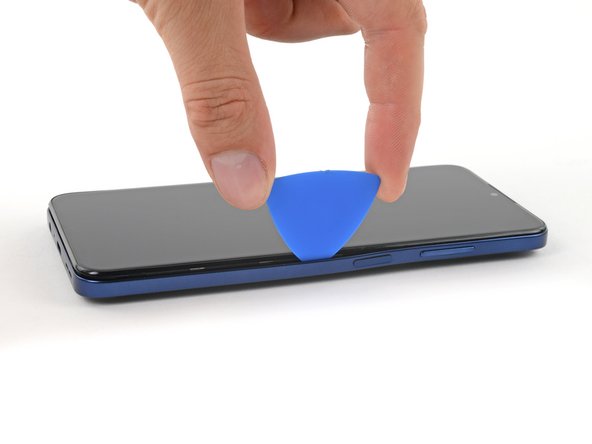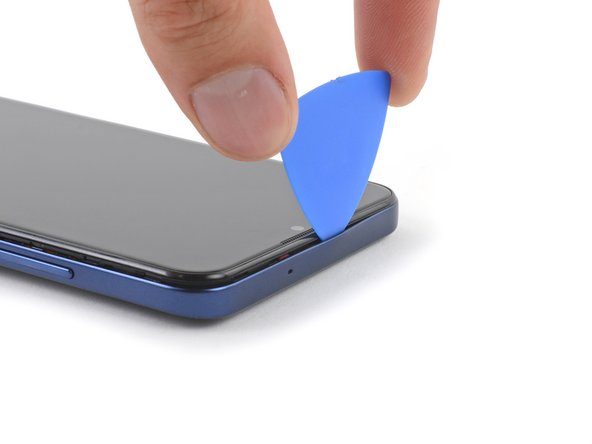Einleitung
Verwende diese Anleitung, um das kaputte Display in deinem Nokia G310 5G zu ersetzen.
Diese Anleitung beschreibt den Einbau der Original Display-Baugruppe für das Nokia G310 5G. Diese Baugruppe besteht aus Display und Mittelrahmen zusammen. Achte darauf, dass du das richtige Ersatzteil hast, bevor du mit deiner Reparatur beginnst.
Hinweis: Diese Vorgehensweise erfordert, dass du alle internen Komponenten deines Smartphones auf die neue Baugruppe überträgst.
Entlade deinen Akku aus Sicherheitsgründen auf unter 25 %, bevor du dein Gerät auseinanderbaust. Falls der Akku während der Reparatur versehentlich beschädigt wird, ist so das Risiko geringer, dass er sich entzündet oder explodiert.
Was du brauchst
-
-
Schalte dein Handy aus und stecke alle Kabel ab.
-
Setze ein SIM-Auswurfwerkzeug, ein SIM-Auswurfbit oder eine aufgebogene Büroklammer in das kleine Loch im SIM-Fach oben an der linken Seite des Telefons.
-
Drücke fest, um das SIM-Fach auszuwerfen.
-
-
-
Setze ein Plektrum unter die kleine Einkerbung im SIM-Fach.
-
-
-
Positioniere das Plektrum in einem steilen nach unten gerichteten Winkel zwischen Rückabdeckung und Display.
-
Schiebe das Plektrum entlang der linken Seite des Handys, um die Klammern zu lösen.
-
-
-
Schiebe das Plektrum um die Ecke und weiter entlang der unteren Seite, um die Plastikklammern zu lösen.
-
-
-
Schiebe das Plektrum weiter entlang der rechten Seite, um die weiteren Plastikklammern zu lösen.
-
-
-
Schiebe das Plektrum an der oberen Seite entlang, um die letzten Plastikklammern zu lösen.
-
-
-
Das Handy sollte mit der Display-Seite nach unten liegen. Hebe nun vorsichtig die rechte Kante der Rückabdeckung an und öffne sie wie ein Buch.
-
Leg die Rückabdeckung neben dem Handy ab.
-
-
-
Nimm einen Kreuzschlitzschraubendreher, um die 3,8 mm lange Schraube zu entfernen, mit der die Halterung für den Fingerabdruckleser befestigt ist.
-
-
-
Nimm eine Pinzette oder deine Finger, um die Halterung des Fingerabdrucklesers zu entfernen.
-
-
-
Heble den Stecker mit der Spitze eines Spudgers gerade nach oben aus seinem Anschluss heraus und trenne so den Fingerabdruckleser ab.
-
Entferne die Rückabdeckung.
-
-
-
Benutze einen Kreuzschlitzschraubendreher, um die zehn 3,8 mm langen Schrauben zu entfernen, mit denen die Motherboard-Abdeckung befestigt ist.
-
-
-
Setze ein Plektrum unter die rechte Kante der Motherboard-Abdeckung.
-
Verdrehe das Plektrum, um die Kunststoffclips zu lösen.
-
-
-
-
Entferne die Motherboard-Abdeckung mithilfe einer Pinzette oder deinen Fingern.
-
-
-
Benutze das flache Ende eines Spudgers, um das Akkukabel abzutrennen, indem du den Stecker gerade nach oben aus seinem Anschluss hebelst.
-
-
-
Benutze einen Kreuzschlitzschraubendreher, um die acht 3,8 mm langen Schrauben zu entfernen, mit denen der Lautsprecher befestigt ist.
-
-
-
Setze ein Plektrum unter die obere rechte Kante des Lautsprechers.
-
Verdrehe das Plektrum, um den Lautsprecher aus den Kunststoffclips zu lösen, mit denen er befestigt ist.
-
-
-
Entferne den Lautsprecher mit deinen Fingern oder einer Pinzette.
-
-
-
Benutze das flache Ende eines Spudgers, um das Verbindungskabel abzutrennen, indem du den Stecker gerade nach oben aus seinem Anschluss hebelst.
-
Um Druckstecker, so wie diesen hier, wieder anzuschließen, musst du ihn erst auf einer Seite herunterdrücken, bis er einrastet. Wiederhole dann auf der anderen Seite. Drücke niemals in der Mitte. Wenn der Stecker schlecht sitzt, können die Kontakte verbogen und dauerhaft beschädigt werden.
-
-
-
Benutze einen Spudger, um die beiden Antennenkabel abzutrennen, indem du ihre Stecker gerade nach oben aus ihren Anschlüssen auf dem Motherboard hebelst.
-
-
-
Benutze eine Pinzette oder deine Finger, um die Antennenkabel aus ihrer Vertiefung im Rahmen zu heben.
-
-
-
Setze das flache Ende eines Spudgers unter die rechte obere Kante der Ladeanschluss-Baugruppe.
-
Kippe die Ladeanschluss-Baugruppe hoch, bis du sie mit den Fingern fassen kannst.
-
-
-
Entferne die Ladeanschluss-Baugruppe mit einer Pinzette oder deinen Fingern.
-
-
-
Setze das flache Ende eines Spudgers in die kleine Vertiefung an der oberen rechten Seite des Vibrationsmotors ein.
-
Kippe den Spudger nach oben, um den Vibrationsmotor von dem Kleber abzuhebeln, mit dem er befestigt ist.
-
-
-
Entferne den Vibrationsmotor mithilfe einer Pinzette oder deinen Fingern.
-
-
-
Benutze das flache Ende eines Spudgers, um das Displaykabel abzutrennen, indem du den Stecker gerade nach oben aus seinem Anschluss hebelst.
-
-
-
Benutze das flache Ende eines Spudgers, um das Verbindungskabel abzutrennen, indem du den Stecker gerade nach oben aus seinem Anschluss hebelst.
-
-
-
Benutze einen Kreuzschlitzschraubendreher, um die einzelne 2,8 mm lange Schraube zu entfernen, mit der das Motherboard befestigt ist.
-
-
-
Setze das spitze Ende eines Spudgers unter die untere rechte Ecke des Motherboards.
-
Heble das Motherboard soweit hoch, dass du es mit den Fingern fassen kannst.
-
-
-
Fasse das Motherboard an der rechten Kante mit einer Pinzette oder deinen Fingern.
-
Entferne das Motherboard.
-
-
-
Setze das flache Ende eines Spudgers unter die untere linke Ecke des Ohrhörer-Lautsprechers und heble ihn aus seiner Vertiefung hoch.
-
Entferne den Ohrhörer-Lautsprecher.
-
-
-
Löse die beiden äußeren Klebelaschen mit den Fingern vom Akku ab.
-
-
-
Löse die mittlere grüne Zuglasche mit den Fingern vom Akku ab.
-
Halte das Smartphone mit einer Hand fest und hebe die mittlere grüne Zuglasche mit der anderen Hand langsam und gleichmässig hoch, um den Kleber zu lösen, mit dem der Akku befestigt ist.
-
Wenn du immer noch Schwierigkeiten mit hartnäckigem Akkukleber hast, dann kontaktiere den "Support für Nokia Smartphones".
-
-
-
Fasse die untere rechte Kante der überstehenden Klebefolie. Ziehe sie fest und gleichmäßig zur Oberkante des Smartphones hin und entferne sie.
-
Entferne die Schutzfolie vom Klebefilm und bringe ihn am Akku an.
-
Richte die Unterkante des Akkus (das ist die Kante ohne Kleber) an der Unterkante der Vertiefung aus.
-
Lege den Akku nun ganz ab und drücke ihn gut fest.
-
-
-
Fasse das untere Ende des Verbindungskabels und löse es nach oben hin ab.
-
-
-
Übrig bleibt nun nur noch die Displayeinheit.
-
Wenn dein Ersatzteil bereits mit Klebefolie am Akku ausgestattet ist, dann entferne vor dem nächsten Schritt die Schutzfolie.
-
Wenn dein Ersatzteil nicht mit Klebefolie am Akku ausgestattet ist, dann entferne die durchsichtige Schutzfolie vom vorgestanzten Akkukleber und befestige den klebrigen Abschnitt im Akkufach. Entferne die milchige Schutzfolie, bevor du weiterarbeitest.
-
Um dein Gerät wieder zusammenzubauen, folge den Schritten dieser Anleitung in umgekehrter Reihenfolge.
Entsorge deinen Elektromüll sachgerecht.
Hat die Reparatur nicht ganz geklappt? Versuche es mit ein paar grundständigen Lösungen, ansonsten findest du in unserem Forum Hilfe bei der Fehlersuche.
Um dein Gerät wieder zusammenzubauen, folge den Schritten dieser Anleitung in umgekehrter Reihenfolge.
Entsorge deinen Elektromüll sachgerecht.
Hat die Reparatur nicht ganz geklappt? Versuche es mit ein paar grundständigen Lösungen, ansonsten findest du in unserem Forum Hilfe bei der Fehlersuche.
Rückgängig: Ich habe diese Anleitung nicht absolviert.
2 weitere Personen haben diese Anleitung absolviert.
Besonderer Dank geht an diese Übersetzer:innen:
100%
Maria Parker hilft uns, die Welt in Ordnung zu bringen! Wie kann ich mithelfen?
Hier starten ›
2 Kommentare
Where does the Touchscreen electrically connect to?
This is a great how to. Assembly and tool kits had everything needed. Photos were clear with plenty of supplemental photos and materials. Replacing AA batteries in a remote is about the max tech repair I have ever done. I bought the G310 with self repair in mind because I am clumsy, but I was intimidated by the actual task. Thank you so much for making this enormously thorough and clear guide so a total tech novice could do it.